Vlogは、現在YouTubeで最も盛り上がっているジャンルの一つです。
Vlogは、海外で人気が広がってきて、日本でも認知が広がってきています。特に、芸能人でVlogを始める方が増えてきていて、Vlogの人気も認知も上がってきているようです。
ただ、Vlogを始めてみたいけど始め方がよくわからないという方が多くいます。Vlogを始めるにはどんな機材が必要なのか、またVlogをどういう手順で始めればよいかわからないと思います。
この記事では、Vlogの始め方について解説していきます。また、Vlogにおすすめの動画編集ソフトも紹介します。
Vlogとは
Vlogとは、『Video log』や『Video blog』を略した言葉です。Vlogは、ブログのように日々の記録を撮影し発信していくスタイルのことを言います。
ブログを運営している方をブロガーと言うように、Vlogを作って公開している人のことを「Vlogger」と言います。
Vlogによく投稿されているのは下記の内容です。
- 旅行の様子
- 料理を作っている様子
- 料理を食べている様子
- ダイエットの経過記録
- 筋トレの様子
また、よくある質問で「YouTuberとVloggerはどう違いますか?」というものがあります。
YouTuberは、YouTubeだけに動画を投稿している方のことです。また、Vloggerは動画投稿することは一緒ですが、YouTubeだけでなくブログやSNSなどに投稿している方のことを言います。
Vlogが今盛り上がっている!
現在Vlogは、さまざまな年代でとても盛り上がっています。特に20代の約4割がVlogを認知しており、年代別でみても圧倒的に認知度が高いでしょう。Vlogは、それ以外も10代や30代では平均して4割が認知し、40代以降の方でも約2割が認知している状況です。
また、Vlogを見る方の特徴として約3割の方が毎日視聴していて、視聴経験者の中で約5割が情報発信も行っています。
Vlogは、見るのも発信するのも両方が盛り上がっている動画ジャンルのひとつになってきているでしょう。
Vlogをはじめる前にすること
Vlogを始める前にまず準備することは、4つあります。
- コンセプトを決める
- YouTubeチャンネルの開設
- 撮影機材の準備
- 編集ソフトの準備
それぞれの手順に沿って準備方法ややるべきことを解説していきます。
コンセプトを決める
Vlogを始めるにあたり、まずはコンセプトを決めていきましょう。例えば、Vlogには下記のようなさまざまなジャンルがあります。
- 日常の様子
- 日常をシネマティックに撮影
- 料理
- グルメ
- レビュー動画
- 旅行
Vlogでもさまざまジャンルがあるので、自分がどんなジャンルのVlogを撮影していきたいか考えましょう。テーマが決まると自然と何を撮影していけば良いかが見えてきます。
また、Vlogをやっていくにあたり顔出しするかどうかも重要です。顔を出すか出さないかで動画の画面構成が変わってきます。顔を出す場合、自撮りをしていけばよいですが、顔を出さない場合は何をメインで撮影するか考えることが必要です。
Vlogのコンセプトを決めるために、ジャンルの選定と顔出しの有無を決めて次に進んでいきましょう。
YouTubeチャンネルの開設
YouTubeのチャンネルを作るためには、Googleアカウントが必要です。Googleアカウントが用意できたら、下記の手順でチャンネルを作成していきましょう。
- PCまたはスマホでGoogleアカウントを使ってYouTubeにログインする
- プロフィール写真を選択し、チャンネル作成をクリックする
- 詳細情報を確認し、チャンネル作成を確定させる
以上の手順で進めることで、YouTubeのチャンネル作成が完了します。
Vlogを始めるために、まずはYouTubeチャンネルを作成しておく必要があります。今後Vlogを撮影し動画編集が完了したら、YouTubeに動画をアップできる状態にしておきましょう。
撮影機材の準備
次に、Vlogを撮影するための機材を準備しましょう。撮影に必要な機材は、下記の通りです。
- カメラ
- マイク
- ジンバル
- パソコン(WindowsまたはMac)
- 照明
Vlogに必要な機材は上記のものですが、特に重要なのがカメラです。カメラの機能やスペックによって、良い動画が撮影できるかどうかが決まります。
ここからVlogに向いているカメラを、3つ紹介していきます。
- SONY ZV-1
- DJI Pocket 2
- DJI OM 5
それぞれのカメラの主な特徴的な機能について、詳しく解説していきます。
SONY ZV-1|Vlogger向けの機能を搭載
SONY ZV-1は、SONYで販売されているカメラの中でVlog専用のカメラに位置付けられています。
SONY ZV-1は、背景のボケをボタン一つで簡単に切り替えることができる「背景ぼけ切り換え」機能や、素早くピントを移動することができる「商品レビュー用設定」の機能があります。また、美肌モードなどを搭載しており、Vlogに適したカメラと言えます。
DJI Pocket 2|ポケットに入れて簡単に持ち運べる
DJI Pocket 2は、コンパクトサイズで瞬時に取り出して撮影可能なカメラです。
DJI Pocket 2には、3軸ジンバルというカメラの手ぶれを自動で補正してくれる機能があります。3軸ジンバル機能で撮影することで、映像がブレずになめらかなで綺麗な動画を撮影可能です。
また、「ハイブリッドAF 2.0」という機能でがあり、従来のDJI製カメラの倍以上のスピードのオートフォーカスすることが可能です。これにより、ガジェットや料理の紹介動画で人物と撮影対象にきちんとピントがあった動画を撮影できます。
DJI OM 5|スマホの撮影性能を最大限に
DJI OM 5は、スマホの撮影性能を最大限に生かすジンバルです。高度な手振れ補正と内蔵延長ロッドを搭載しているため、Vlogで自撮りを撮影するときに役立ちます。
また、DJI OM 5には専用のアプリの「DJI Mimo」があり、被写体を自動で追いかけてくれる「インテリジェンスモード」やあらかじめ設定された撮影パターンとカメラワークを組み合わせてプロ顔負けの動画を作成できます。
編集ソフトの準備
Vlog撮影用のカメラが用意できたら、次に編集ソフトを準備していきましょう。
Vlogの動画編集には、PC用とスマホ用の2種類の動画編集ソフトがあります。最近は、スマホやiPadでもクオリティの高い動画編集が可能です。しかし、PCの動画編集ソフトを使えば、さらにクオリティの高い動画作れるうえ効率もよくなります。
Vlog用の動画編集ソフトは、手軽に始めたいなたスマホ用の動画編集ソフト、しっかりしたものを作成したいならPC用の動画編集ソフトをおすすめします。
Vlogの作り方・注意点
続いて、Vlogの作り方・注意点を3つそれぞれ解説していきます。
- 動画撮影
- 動画編集
- サムネイル作成
動画撮影
Vlogの動画撮影のポイントは、下記の通りになります。
- 明るい場所で撮影する
- カメラは固定する
- 話す内容はある程度絞っておく
- 短いシーンを複数撮る
まずVlogを撮影する場合、明るい場所でカメラを固定して撮影しましょう。
Vlogは基本自分を撮影するため、顔の表情などわかりやすいように明るい場所で撮影しましょう。また一人で撮影する場合もありますので、カメラを固定して撮影することをおすすめします。
また、動画を撮影する際に話す内容をある程度絞っておきましょう。例えば、スマホのメモ帳などに話す内容を箇条書きしておいて確認しながら話してもいいでしょう。
内容を絞っておかなければ、話がいろんな方向にいってしまい収拾がつかない状態になってしまいます。
Vlogを撮影する場合、長時間の撮影はだらけてしまいます。できるだけ短くておしゃれなシーンを撮影するようにしましょう。撮影後、編集の時につなぎ合わせることで、メリハリがあるおしゃれな動画が撮影できます。
動画編集
Vlogの動画編集の流れは、大きく分けて3つの手順があります。
- カット編集
- 音楽挿入
- テロップ入力
まずは、カット編集をおこなっていきます。Vlogを撮影したデータの余分な部分を切っていきます。前後の不要な部分もそうですが、撮影の合間の余計な間ができていたりは場合もその部分をカットし短くしていきます。
次にカットし終わった動画に音楽を挿入していきます。音楽は、YouTubeのオーディオライブラリから無料で手に入れることが可能です。YouTubeのオーディオライブラリーを利用するには、YouTubeチャンネルのアカウントでログインすると音楽をダウンロードできます。
最後にカット編集と音楽を挿入した動画ファイルにテロップを入れていきます。テロップは全て入れるのはなかなか大変なので、ポイントになる部分だけテロップを入れていきましょう。また、二人いる場合は、テロップの色を変えてどちらが話しているかわかるようにすると見やすいでしょう。
サムネイル作成
最後に、動画のサムネイルを作成していきましょう。サムネイルは動画の内容を視聴者にわかりやすく伝えるために非常に重要です。
おしゃれなシーンのスクリーンショットと見やすく派手ではないテキストを組み合わせることで、より視聴者を引き付けられます。
サムネイルの作成は、「Canva」という画像編集アプリで簡単に作成可能です。サムネイルに使いたい画像を読み込み、アプリ内の加工された文字を利用して作成していきましょう。
サムネイルが完成したら、最後に動画をアップロードしてVlogの完成です。
Vlog向けおすすめ編集ソフト
ここでは、Vlog向けのおすすめ動画編集ソフトを4つ紹介していきます。今回の4つの動画編集ソフトを選定基準は下記の通りです。
- 使いやすさ:誰でも簡単に動画編集ができる
- 機能の多さ:クオリティの高い動画が作成できる
- 利用者の多さ:使い方がわからないときに調べやすい
まずは、使いやすさは誰でも簡単に動画編集できるかが重要です。特に、初心者でも使える簡単な編集画面であればいいのですが、複雑だと使い方に慣れるのに時間がかかってしまいます。初心者でも扱える簡単な操作方法のソフトがおすすめです。
機能の多さも、動画編集ソフトを選ぶために重要です。特に、動画編集の基本のカットやトランジションBGM追加などの他に、独自の動画編集機能があるかどうかも重要です。機能が多ければ、よりクオリティの高い動画が作成できます。
あとは、利用者の多さも考えておいた方が良いでしょう。利用者が多ければ、使い方などがわからない時に検索すると知りたい情報が得られます。逆に、利用者が少ないソフトは、使い方を調べるだけでも一苦労です。
以上の選定基準を基に下記の動画編集ソフトを紹介していきます。
Filmora(フィモーラ)|初心者におすすめ!
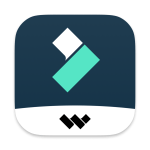
| 名称 | Filmora(フィモーラ) |
| 料金 | 8,480 円(税込)※永続ライセンス |
| 対応OS | Windows/Mac(M1チップ搭載のMacを含む) |
| 動作環境 | Windows 10/8.1/7/( 64 ビットのみ動作可能) macOSv10.12 以降 |
| 利用するメリット | 機能を直感的に使える。 無料でほとんどのソフトの機能が使える |
| 利用するデメリット | 動画編集の機能が少ない。 無料で使用する時にロゴが入る。 |
| 公式HP | 公式HP |
Filmora(フィモーラ)は初心者向けに作られた動画編集ソフトです。とにかくシンプルなUIになっていて、直感的に操作でき、初心者でも簡単に動画が作成できます。
また、500種類以上のエフェクトも用意されているので、場面を切り替えるトランジションなどおしゃれに装飾できます。
\ Filmoraは公式での購入が一番おトク /

AdobePremiere Pro|プロも使っている!
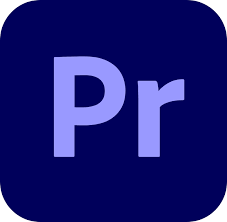
| 名称 | AdobePremiere Pro |
| 料金 | 2,728 円/月 (税込) |
| 対応OS | Windows/Mac(M1チップ搭載のMacを含む) |
| 動作環境 | Windows 10(64 ビット)以降 macOS v10.15(Catalina)以降 |
| 利用するメリット | 動画編集機能の全てが揃っているプロ仕様。 |
| 利用するデメリット | ソフト料金が高額。 |
| 公式HP | 公式HP |
AdobePremiere Proの特徴は、動画編集に必要なすべての機能が備わっていることです。
使い方についての情報も数多くネット記事や書籍で出回っているので、初心者でも時間を確保して学習すれば使い方をマスターできます。
また、WindowsとMac(M1チップ搭載のMacを含む)両方にも対応しているため、パソコンを選ばず使用できるのが魅力です。ただ、ソフトの料金が高額なので、初心者が購入する前に体験版で試してから購入しましょう。
\Adobeはスマホからでも簡単購入 /

デジハリ経由でAdobe製品を購入してお得にVlogを始めよう!
| 講座名 | デジハリONLINE Adobeマスター講座[ソフト付属] |
| 価格 | 39,980円(税込) |
| 内容 | ・AdobeCC学生・教職員版ライセンス1年分 ・基礎講座が学べるオンライン動画教材約46時間分 ・課題の添削 |
| 教材の受講期間 | 動画視聴期間:1ヶ月 課題添削期間:2ヶ月 |
| 届くまでの期間 | 最短10分で利用開始が可能 |
| 公式HP | 公式HP |
AdobePremiere Proを使用して動画編集をしたい場合、デジハリ経由で購入した方がお得です。
なぜなら、定価で約10万円かかるAdobeCCのソフトが、デジハリを受講することで学割価格が適用されるからです。デジハリ経由でAdobeCCを購入すると受講料込みで39,980円です。
ただし、デジハリ経由でAdobeCCを購入すると、AdobePremiere Pro以外のソフトも使えるようになるので注意が必要です。それでもAdobeCCを契約できることで、いろいろなソフトに触れる機会ができるのでとてもお得でしょう。
\ デジハリ経由が一番おトク !スマホでも簡単申し込み!/

Final Cut Pro X|Macユーザーにおすすめ

| 名称 | Final Cut Pro X |
| 料金 | 36,800円(税込) |
| 対応OS | macOSのみ |
| 動作環境 | macOS11.5.1以降 |
| 利用するメリット | macOSに最適な動画編集ソフト 直感的に操作できる編集機能 |
| 利用するデメリット | Macのみしか使えない 使用方法の情報が少ない |
| 公式HP | 公式HP |
Final Cut Pro Xは、Apple純正の動画編集ソフトのためmacOSでしか使用できません。
ただ、動画編集ソフトに必要な機能はすべてあるので、クオリティの高いVlog動画の作成が可能です。しかも、操作方法が直感的に使える編集画面になっているので、初心者の方でも安心して動画編集できます。
また、Final Cut Pro Xは買い切りの動画編集ソフトなので、一旦36,800円を支払ってしまえばずっと利用できるのが魅力です。
VLLO|Vlogger向けに作られたアプリ
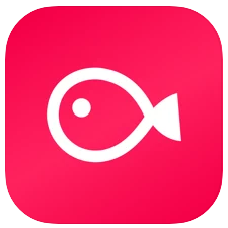
| 名称 | VLLO |
| 料金 | 基本無料 ※週刊250円、月額450円、年額1,500円のサブスク契約と買い切り版4,520円 |
| 対応OS | iOS/Android |
| 動作環境 | iOS/Android |
| 利用するメリット | 無料版でもほとんどの機能が使える テンプレートが充実 |
| 利用するデメリット | 動画の画質がPCソフトと比べ悪い 日本語のフォントが少なめ |
| 公式HP | 公式HP |
VLLOは、スマホやタブレット用の動画編集ソフトです。
無料版と有料版の2種類ありますが、無料でも基本的な動画編集を十分に利用できます。有料版は使える機能が増えたり広告を消したりすることができ、よりクオリティの高い動画を作れます。
またVLLOは、YouTubeやInstagramへの投稿がしやすいのが特徴です。アプリの中で簡単にYouTubeやInstagramのサイズに編集でき、編集後ワンクリックで投稿できます。
VLLOは、動画を作るためのさまざまなテンプレートが用意されていて初心者でも簡単にVlogが作成できます。
人気Vloggerが使用している動画編集ソフト
人気Vloggerが使用している動画編集ソフトをまとめてみました。
| ソフト名 | 使用しているVlogger |
|---|---|
| AdobePremiere Pro | トバログ Hanamori ビートないとー |
| iMovie | ISATO VLOG |
人気Vloggerの多くは、AdobePremiere Proを利用しています。やはり、動画編集には使い勝手も良く高機能なAdobePremiere Proの人気があるようです。
また、iMovieは無料で使える人気の動画編集ソフトです。MacやiOS製品で使える動画編集ソフトで、無料ですが高品質の動画を簡単に作成できます。

Vlogを始めたい方必見!Vlogの始め方を徹底解説まとめ
この記事では、Vlogを始めたい方へ向けてVlogの始め方や動画編集方法について解説してきました。
Vlogで最も大事なことは、日常を切り取ることです。自分の決めたジャンルやコンセプトによって撮影方法を考えていきましょう。
また、Vlogを撮影するために必要な機材はしっかり揃えていきましょう。最低限カメラ、マイク、PCは揃えてからVlogを始めましょう。やはり質の高い動画を作成するには、必要な機材を揃えてから始める必要があります。
この記事を参考にVlogの動画編集方法や注意点を理解し、自分らしさを発信していきましょう。












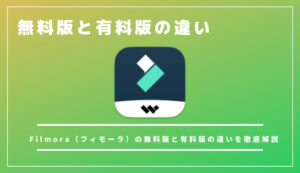
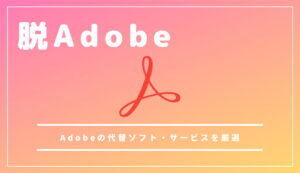


COMMENT